
في المقالة التالية سوف نلقي نظرة على Debfoster. هذا واحد سطر الأوامر للاحتفاظ بالحزم الأساسية فقط وإزالة الحزم التي لم تعد هناك حاجة إليها. لذلك نستطيع تبقى لدينا نظام نظيف كل الوقت. تطبيق Debfoster هو برنامج حاوية لمديري الحزم apt و dpkg. يحتفظ بقائمة الحزم المثبتة التي تم طلبها بشكل صريح.
عندما نقوم بتشغيله لأول مرة ، سيتم إنشاء قائمة بالحزم المثبتة وحفظها في ملف يسمى keepers في الدليل / var / lib / debfoster /. سيستخدم Debfoster هذه القائمة لاكتشاف الحزم التي تم تثبيتها لمجرد أن الحزم الأخرى تعتمد عليها. إذا تغيرت إحدى هذه التبعيات ، فستلاحظ هذه الأداة المساعدة وتسألنا عما إذا كنا نريد إزالة الحزمة السابقة. بهذه الطريقة ، سوف يساعدنا الحفاظ على نظام نظيف مع الحزم الأساسية التي نختارها.
قم بتثبيت Debfoster على Ubuntu
Debfoster هو متوفر في المستودعات من توزيع Ubuntu الخاص بنا. لذلك ، لن يكون التثبيت مشكلة. سيتعين علينا فقط تنفيذ الأمر التالي في المحطة (Ctrl + Alt + T) لتثبيت Debfoster على أي نظام قائم على Debian:
sudo apt install debfoster
استخدم Debfoster
قم بإنشاء قائمة الحزم المثبتة
بمجرد التثبيت ، يجب علينا إنشاء قائمة الحزم المثبتة عن طريق تنفيذ الأمر التالي في نفس المحطة:
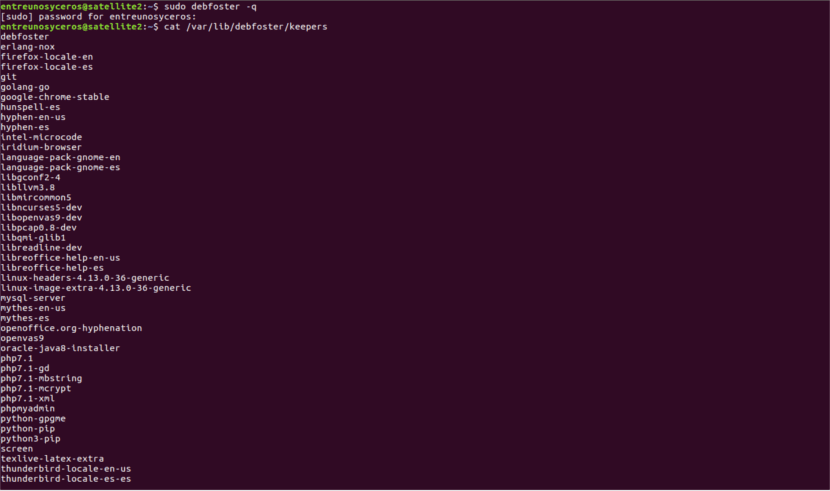
sudo debfoster -q
الأمر أعلاه سيضيف الحزم المثبتة حاليًا إلى ملف الحافظات موجود في الدليل / var / lib / debfoster /. يمكننا تحرير هذا الملف لإزالة الحزم التي لم نعد نريد تثبيتها على نظامنا.
يجب ألا نزيل الحزم المهمة والمتعلقة بالنظام، مثل Linux kernel و grub و Ubuntu-base و Ubuntu-desktop وما إلى ذلك. يُنصح أيضًا بعمل نسخة احتياطية من ملفات التكوين المهمة التي نقوم بتحريرها يدويًا.
قم بإزالة الحزم غير الموجودة في قائمتنا
يمكننا إجبار الأداة المساعدة على إزالة الحزم غير المدرجة في الحافظات. للقيام بذلك ، سوف ننفذ:

sudo debfoster -f
debfoster سيزيل جميع الحزم غير المتوفرة في ملف keepers مع تبعياتها. إجبار نظامك على الامتثال لقاعدة البيانات.
بعد ذلك يمكننا تشغيل الأمر التالي من وقت لآخر أو بعد إضافة / إزالة الحزم. مع ذلك سوف نتحقق من الحزم المعزولة أو التبعيات غير المخترقة التي تحتاج إلى إزالتها.
sudo debfoster
إذا قمت بتثبيت / إزالة أي حزم ، فسوف يسألك Debfoster عما تريد القيام به. إذا لم تكن متأكدًا مما يجب فعله ، فاكتب H لعرض الخيارات المتاحة.
عرض الحزم في قائمة Keepers
لرؤية قائمة الحزم في قاعدة البيانات ، سننفذ:
debfoster -a
فيما يلي قائمة الحزم على سطح مكتب Ubuntu 16.04 LTS الخاص بي.

استخدم قاعدة بيانات مختلفة
بشكل افتراضي ، سيتم الاحتفاظ بالحزم المثبتة في الملف / var / lib / debfoster / keepers. إذا أردنا تحديد قاعدة بيانات مختلفة (ملف أمناء ، بالطبع) سوف نستخدم ال -ك الخيار كما هو موضح في الآتي:
debfoster -k /ruta/hacia-el/nuevo/archivo/keepers
عرض الحزم اليتيمة
ليس من الضروري دائمًا تشغيل الأمر "sudo debfoster" للتحقق من الحزم المعزولة. يمكننا أداء هذه الوظيفة عن طريق إضافة -S الخيار:
debfoster -s
في حالة وجود حزمة يتيمة ، لكننا نعتبرها ضرورية ولا نريد أن يزيلها Debfoster ، سنضيفها ببساطة إلى ملف Keepers.
للقيام بذلك ، قم بتحرير الملف / var / lib / debfoster / keepers باستخدام المحرر المفضل لديك ، وأضف اسم هذا البرنامج.
إضافة / إزالة الحزم
نظرًا لأن هذه الأداة هي حاوية لمديري الحزم apt-get و dpkg ، فيمكننا أيضًا استخدامها لإضافة حزم أو إزالتها.
إلى تثبيت الحزمة، سننفذ في المحطة (Ctrl + Alt + T):
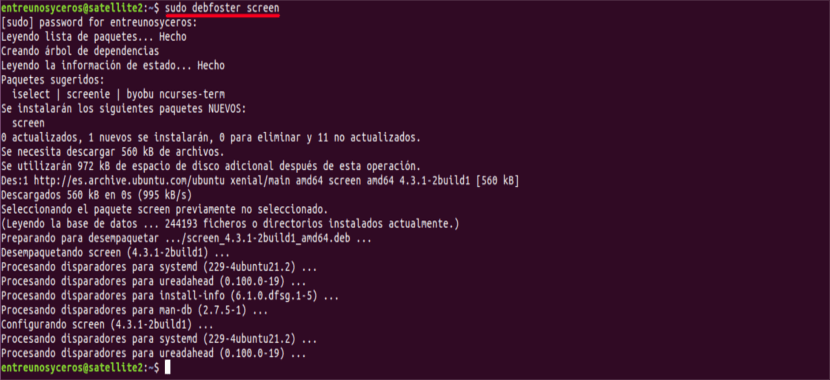
sudo debfoster screen
الآن سيقوم Debfoster بتشغيل apt-get وتثبيت الحزمة المحددة.
إلى قم بإزالة الحزمة، سنضع ببساطة ملف ناقص علامة (-) مباشرة بعد الاسم من العبوة:

sudo debfoster screen-
ابحث عن التبعيات
لسرد جميع الحزم التي تعتمد عليها الحزمة ، سنستخدم الامتداد الخيار د:

debfoster -d screen
ولإدراج جميع الحزم في قاعدة بيانات الأداة المساعدة التي تعتمد على الحزمة المحددة ، سنستخدم الامتداد الخيار -e.
debfoster -e nombre-del-paquete
وثائق Debfoster
للحصول على مزيد من التفاصيل حول هذه الأداة، يمكننا استشارة صفحات الرجل.
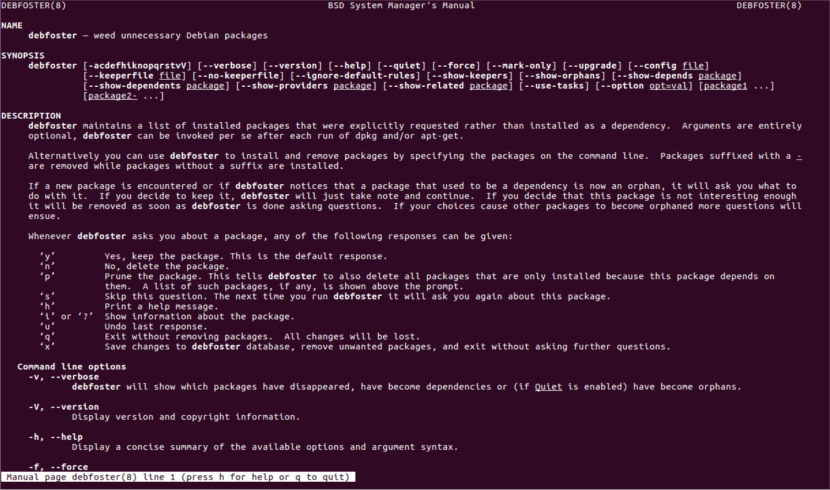
man debfoster
كما أعتقد أنك رأيت ، سيساعدنا Debfoster في تتبع ما قمنا بتثبيته وإزالة جميع الحزم غير الضرورية. هذا هو واحد من تلك التطبيقات التي تذكر أن تستخدم بعناية فائقة. لا تقم بإزالة الحزم المهمة المتعلقة بالنظام مثل Ubuntu-base و grub و Current Kernel وما إلى ذلك. إذا قمت بذلك ، فقد ينتهي بك الأمر بنظام غير قابل للاستخدام.
شكرًا ممتعًا جدًا ، آمل ألا يكون مثل التطبيقات الأخرى التي تحذف الملفات المهمة
عليك توخي الحذر عند استخدامه ، حيث يمكنك حذف الحزم المهمة. لذا ألق نظرة جيدة عندما تريد حذف البحيرة من المربيات
هل هو صالح لينكس منت؟